- 支援者アカウントの機能一覧
- 初期設定・基本的な機能のまとめ
- メッセージ機能
- 登録者アカウントに関する機能
- 法人アカウントに関する機能
- 案件に関する機能
- エントリーに関する機能
- メッセージ確認
- トップページの見かた
- ページ上部(ヘッダー)
- メイン部分
- 支援者アカウントのダッシュボードの見かた
- 支援者アカウントのトップページ上部に表示される通知(書類添付の「資料を提出する」のデータがあります。)
- 今月の新規登録者
- 新規応募
- 新規スカウト
- エントリー内容確認
- お気に入り登録登録者
- 募集応募人数の一覧表
- 過去の新規案件一覧
- 過去の新規登録者一覧
- 応募状況一覧
- スカウト一覧
- エントリー内容確認一覧・エントリー内容確認履歴
- 現在公開中の案件を見る
- レコメンド機能
- 応募に関する機能(応募詳細)
- 募集応募人数の一覧表
支援者アカウントの機能一覧
初期設定・基本的な機能のまとめ
支援者アカウントのログイン・ログアウト
支援者アカウントでログイン・ログアウトする方法の詳細は以下参考記事のリンクからご確認ください。
支援者アカウントを作成した直後に行うべきこと
支援者アカウントを作成した直後に行うべきことについて詳細は以下参考記事のリンクからご確認ください。
支援者アカウントの『ログインURL、ログインID、パスワード』の保管
支援者アカウントを作成した際に通知されるログインURL、自分で設定するログインID・パスワードはログインに必須の重要な情報となります。
詳細は以下参考記事のリンクからご確認ください。
支援者アカウントで担当者情報の登録・編集を行う方法
支援者アカウントでは、「支援者情報管理」から支援者情報として表示される担当者の情報の登録を行うことができます。
詳細は以下参考記事のリンクからご確認ください。
メッセージ機能
支援者アカウントのメッセージ機能では法人アカウントとメッセージのやりとりを行うことができます。
画面の見かたや宛先の指定方法など、詳細は以下参考記事のリンクからご確認ください。
参考:メッセージ機能
登録者アカウントに関する機能
支援者アカウントでは登録者アカウントの新規登録、登録者アカウントを公認する、登録者アカウントを案件にエントリーさせる、登録者アカウントを当選させる(管理者に委託する)、登録者アカウントの提出した書類(エントリーシート等の添付書類)を管理者へ公開申請を行う、など登録者アカウントに関する各種操作を行うことができます。
詳細は以下参考記事のリンクからご確認ください。
登録者アカウントの情報を見る方法
支援者アカウントで登録者アカウントの情報を見る方法の詳細は以下参考記事のリンクからご確認ください。
登録者アカウントを検索する
支援者アカウントのトップページ下部に、登録者アカウントを検索する条件を指定する「検索条件」のエリアがあります。
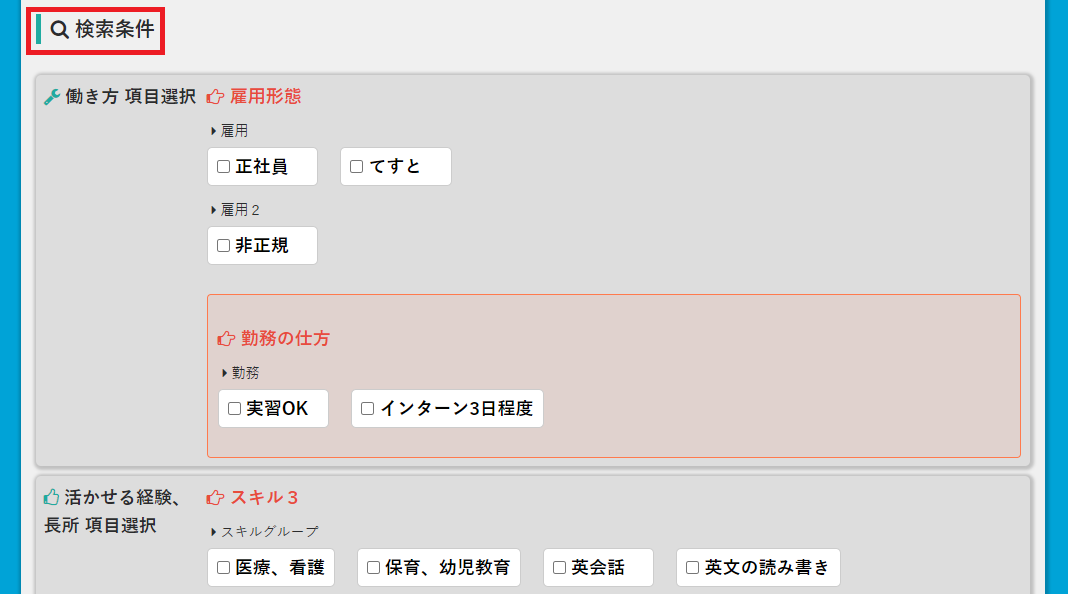
検索したい条件を指定して「検索」をクリックすると登録者アカウントを絞り込み検索することができます。
登録者アカウントが登録された日付(開始日と終了日)を指定して絞り込み検索することができます。
初期設定では表示日から遡り3ヶ月以内に登録された登録者アカウントが表示されています。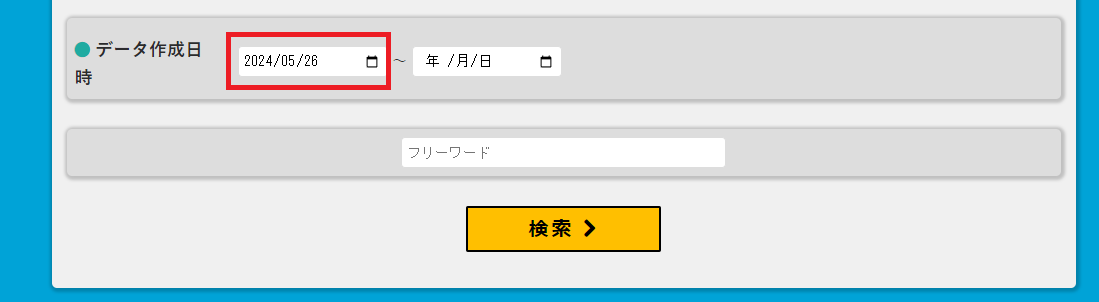
詳細は以下参考記事のリンクからご確認ください。
参考:トップページの見方
登録者アカウントを新規作成する(支援者アカウントにより登録者を新規登録する)
支援者アカウントで登録者アカウントを新規作成する方法の詳細は以下参考記事のリンクからご確認ください。
登録者アカウントを編集する(支援者アカウントにより登録者プロフィールを変更する)
支援者アカウントで登録者アカウントを編集する方法の詳細は以下参考記事のリンクからご確認ください。
支援者アカウントにより登録者アカウントを公認する
支援者アカウントにより登録者アカウントを公認すると、公認された登録者アカウントは先着順案件・募集枠ありの案件を見たりエントリーしたりすることができるようになります。
支援者アカウントで登録者アカウントを公認する方法の詳細は以下参考記事のリンクからご確認ください。
支援者アカウントにより登録者アカウントを案件へエントリーさせる
支援者アカウントは、登録者アカウントの詳細ページから登録者アカウントを案件にエントリーさせることができます。
詳細は以下参考記事のリンクからご確認ください。
エントリーを管理者へ委託する
※支援者アカウントのメッセージ確認がONの際の機能の説明です。
支援者はエントリーの進行ステータスを直接「決定(当選)」にすることはできません。
支援者アカウントでは登録者アカウントのエントリーを確認して、進行ステータスを「管理者へ委託」に変更することで、管理者アカウントがエントリーを決定に変更できるようにする(エントリーを管理者へ委託する)ことができます。
エントリーを管理者へ委託する方法について、詳細は以下参考記事のリンクからご確認ください。
参考:エントリーの確認について
支援者アカウントのメッセージ確認について詳しい説明は以下参考記事のリンクからご確認ください。
「エントリー」について詳しい説明は以下参考記事のリンクからご確認ください。
「案件」について詳しい説明は以下参考記事のリンクからご確認ください。
エントリーには「当落ステータス」と「進行ステータス」の2種類のステータスがあります。
エントリーの「ステータス」について詳しい説明は以下参考記事のリンクからご確認ください。
詳細は以下参考記事のリンクからご確認ください。
応募のステータスの変更(進行ステータスの変更)
支援者アカウントの応募詳細ページから見られるそれぞれの応募の詳細情報のページで、応募(エントリー)の進行ステータスを変更することができます。
詳細は以下参考記事のリンクからご確認ください。
登録者アカウントから法人アカウントへのメッセージを確認して、送信を許可する/否認する
支援者アカウントのメッセージ確認がONの設定になっているとき、その支援者アカウントに所属する登録者アカウントから法人アカウントに対しメッセージを送るとき、メッセージは法人アカウントに直接届くのではなく、支援者アカウントに「メッセージ内容・送付元アカウント情報・送付先アカウント情報」が開示されます。
支援者アカウントはその内容を確認して法人アカウントへの送信を許可するか、または否認することができます。
詳細は以下参考記事のリンクからご確認ください。
参考:メッセージ機能
支援者アカウントのメッセージ確認について、詳細は以下参考記事のリンクからご確認ください。
登録者アカウントが法人アカウントに提出した書類を確認し、管理者アカウントに書類の公開を依頼する
支援者アカウントは登録者アカウントが法人アカウントに提出した書類を確認し、管理者アカウントに書類の公開を依頼することができます。
登録者アカウントが提出した書類を確認し、管理者アカウントに公開を依頼する方法について、詳細は以下参考記事のリンクからご確認ください。
参考:ダッシュボードの見方
書類提出の流れについて、詳細は以下参考記事のリンクからご確認ください。
参考:ダッシュボードの見方
支援者アカウントによる登録者アカウントの評価メモの見方
法人アカウントは登録者アカウントのプロフィールのページにフィードバックを投稿することができます。
これを評価メモと呼びます。
支援者アカウントで登録者アカウントの評価メモを閲覧する方法について詳細は以下参考記事のリンクからご確認ください。
参考:評価メモについて
法人アカウントに関する機能
法人アカウントの一覧を見る
支援者アカウントのページ上部右上のメニューを開き(①の三角▼をクリック)、表示されるメニューの中から「登録法人一覧」(②)をクリックします。
登録法人一覧のページが表示されます。
退会(アカウント削除)済みの法人も一覧に表示されます。
退会済みの法人は「退会状況」の列の値が「退会済み」となります。
案件に関する機能
支援者アカウントでの案件の検索
支援者アカウントで案件を検索するには、まず支援者アカウントトップページでページ上部メニューの「登録案件情報」をクリックします。
 すると「新着情報」という見出しの下に、新着の案件情報(最新の3件)が表示されます。
すると「新着情報」という見出しの下に、新着の案件情報(最新の3件)が表示されます。
「新着情報」という見出しの下の案件のさらに下に、案件情報の検索のための条件を指定するエリアがあります。
検索条件を指定して検索ボタンをクリックすると登録された案件を検索できます。
詳細は以下参考記事のリンクからご確認ください。
募集終了案件も含めて検索する
案件の検索で募集終了案件も含めて検索する場合は、検索条件を指定する際に「募集終了案件を含め表示」の項目で「表示」を選択して「検索」をクリックしてください。
※初期状態では「非表示」が選択されています。
案件の見かた
トップページや検索結果では各案件の「詳細を見る」ボタン、ダッシュボードでは案件のタイトルをクリックすると、案件の詳細情報を閲覧できるページが表示されます。
満員・募集終了の案件
案件のステータスが件名の前に表示される場合があります。
案件の募集人数と同数のエントリーが満たされた場合は「満員」アイコンが表示されます。
案件が募集終了となった場合には「募集終了」アイコンが表示されます。
コンテンツについて
案件の項目「コンテンツ」
案件の項目の一種である「コンテンツ」には動画やSNSの投稿を登録することができます(※案件の登録・編集は法人アカウントまたは管理者アカウントによって行われます)。
案件や募集元(法人・組織)の情報や魅力をリッチなコンテンツを利用して効果的に伝えられる項目です。
登録者アカウントや支援者アカウントに設けられた「コンテンツ」のページでは、コンテンツ(動画やSNSの投稿)が登録されている案件を一覧で見ることができ、応募者が案件を閲覧しやすくなっています。
また、「コンテンツ」のページではコンテンツの登録されている案件を絞り込み検索することもできます。
コンテンツの項目を積極的に活用することで、案件の募集元(法人アカウント)の情報を応募者(登録者アカウントや支援者アカウント)にアピールできます。
コンテンツ一覧のページを見る
支援者アカウントの「コンテンツ」一覧のページでは、コンテンツ(動画やSNSの投稿)が登録されている案件を一覧で見ることができます。
また、コンテンツの登録されている案件を絞り込み検索することができます。
詳細は以下参考記事のリンクからご確認ください。
参考:コンテンツについての説明
エントリーに関する機能
支援者アカウントにより登録者アカウントを案件へエントリーさせる方法
支援者アカウントは所属する登録者アカウントを案件へエントリーさせることができます。
詳細は以下参考記事のリンクからご確認ください。
新着エントリーを確認する方法
支援者アカウントは所属する登録者アカウントのエントリー情報を確認することができます。
新しいエントリー情報を確認する方法について詳細は以下参考記事のリンクからご確認ください。
参考:エントリーの確認について
エントリー内容確認一覧・エントリー内容確認履歴を見る方法
支援者アカウントで過去のエントリー情報の一覧、エントリー内容の確認の履歴を見る方法について詳細は以下参考記事のリンクからご確認ください。
参考:ダッシュボードの見方
メッセージ確認
支援者アカウントのメッセージ確認の設定を確認する方法
管理者アカウントにより支援者アカウントのメッセージ確認をONまたはOFFにすることができます。
支援者アカウント内で自身のアカウントのメッセージ確認の設定を確認することはできないので、管理者アカウントに問い合わせる必要があります。
管理者アカウントにより支援者アカウントのメッセージ確認の設定を確認・変更する方法について詳細は以下参考記事のリンクからご確認ください。
支援者アカウントのメッセージ確認について、詳細は以下参考記事のリンクからご確認ください。
登録者アカウントが法人アカウントに送ったメッセージを承認/否認する方法
支援者アカウントのメッセージ確認がONの設定になっているとき、その支援者アカウントに所属する登録者アカウントから法人アカウントに対しメッセージを送るとき、メッセージは法人アカウントに直接届くのではなく、支援者アカウントに「メッセージ内容・送付元アカウント情報・送付先アカウント情報」が開示されます。
支援者アカウントはその内容を確認して法人アカウントへの送信を許可するか、または否認することができます。
支援者アカウントで登録者アカウントのメッセージの送信を許可するか、または否認する方法について、詳細は以下参考記事のリンクからご確認ください。
参考:メッセージ機能
トップページの見かた
ページ上部(ヘッダー)
支援者アカウントのトップページ上部メニュー(ヘッダー)の見かた
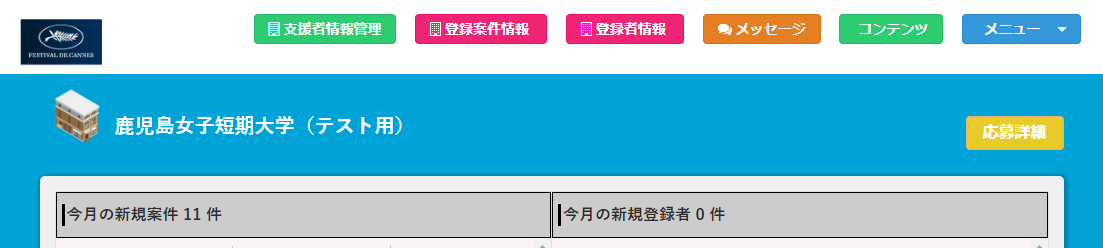
①ロゴ・・・ロゴをクリックするとトップページへ遷移します。
②支援者情報管理・・・「支援者情報管理」をクリックすると、支援者情報の編集・登録が行えます。
③登録案件情報・・・「登録案件情報」をクリックすると、新着案件の一覧が表示されます
④登録者情報・・・「登録者情報」をクリックすると、登録者の一覧が表示されます
⑤メッセージ・・・「メッセージ」をクリックするとメッセージのページへ遷移します
⑥コンテンツ・・・動画コンテンツが登録されている案件の一覧が表示されます
⑦メニュー・・・「メニュー」をクリックすると「トップ」「お問い合わせ」「登録法人一覧」「ログアウト」のメニューが表示され、それぞれクリックして選択することができます
「トップ」をクリックするとトップページへ遷移し「お問い合わせ」をクリックするとお問い合わせページへ遷移し「登録法人一覧」をクリックすると登録法人一覧のページへ遷移し「ログアウト」をクリックするとログイン中のアカウントでログアウトします。
登録法人一覧のページは、法人アカウントの情報(ID・法人名・業種・HP)の一覧表が見れるページです。
メイン部分
支援者アカウントにログインするとトップページが表示されます。
トップページの上部に枠で囲まれた「ダッシュボード」が表示され、案件、登録者、応募、スカウトなどの情報が表示されます。
トップページの見かたについて詳細は以下参考記事のリンクからご確認ください。
支援者アカウントのダッシュボードの見かた
ダッシュボードには、
- 通知(書類添付の「資料を提出する」のデータがあります。)
- 今月の新規案件
- 今月の新規登録者
- 新規応募
- 新規スカウト
- エントリー内容確認
- お気に入り登録登録者
- 募集応募人数の一覧表
こちらの7つの項目がそれぞれ一覧で表示されます。
※ダッシュボードに「エントリー内容確認」が表示されるのは、支援者アカウントのメッセージ確認がONの場合のみです。
詳細は以下参考記事のリンクからご確認ください。
参考:ダッシュボードの見方
支援者アカウントのトップページ上部に表示される通知(書類添付の「資料を提出する」のデータがあります。)
①通知(書類添付の「資料を提出する」のデータがあります。)・・・所属する登録者アカウントによってアップロードされた書類があるときに、ダッシュボード上部に通知のテキストが表示されます。
テキストをクリックすると書類の詳細情報が表示され、「 一括公開申請」をクリックすると一括で書類を公開申請(管理者アカウントへ公開を依頼すること)できるページへ移動できます。
書類の公開申請について詳細は以下参考記事のリンクからご確認ください。
登録者アカウントがアップロードした書類を公開するためのプロセスについて詳しい説明は以下参考記事のリンクからご確認ください。
参考:ダッシュボードの見方
今月の新規案件
②今月の新規案件・・・ログインしている支援者が担当している新規案件の一覧が表示されます。
※ログインしている支援者に募集枠が割り振られていない案件は表示されません。
「過去の新規案件一覧」をクリックすると、過去の新規案件の一覧のページが表示されます。
今月の新規登録者
③今月の新規登録者・・・ログインしている支援者が担当している今月の新規登録者の一覧が表示されます。
「過去の新規登録者一覧」をクリックすると、過去の新規登録者の一覧のページが表示されます。
新規応募
④新規応募・・・ログインしている支援者が担当している新規応募情報の一覧が表示されます。
「応募状況一覧」をクリックすると、過去の応募状況の一覧を見たり、月ごとのデータをダウンロードしたりできるページが表示されます。
新規スカウト
⑤新規スカウト・・・ログインしている支援者が担当している新規スカウトの一覧が表示されます。スカウトとは法人アカウントから登録者アカウントへメッセージを送信することです。
「スカウト一覧」をクリックすると、過去のスカウト履歴の一覧のページが表示されます。
エントリー内容確認
※ダッシュボードに「エントリー内容確認」が表示されるのは、支援者アカウントのメッセージ確認がONの場合のみです。
⑥エントリー内容確認・・・ログインしている支援者が担当している登録者のエントリーの一覧が表示されます。
許可(支援者アカウントのメッセージ確認がONの場合)、または当落ステータスを変更(管理者へ委託)したエントリーは表示されなくなります。
ダッシュボード内の「エントリ内容確認一覧」をクリックすると、エントリー確認状態が「エントリー内容確認中」のエントリーの一覧が表示されます。
ダッシュボード内の「エントリ内容確認履歴」をクリックすると、エントリー内容確認済みのエントリーの一覧が表示されます。
お気に入り登録登録者
⑦お気に入り登録登録者・・・ログインしている支援者が担当している登録者アカウントのうち、案件をお気に入り登録した登録者アカウントの一覧が新着順に表示されます。
日付+登録者名をクリックすると登録者詳細情報のページに遷移します。
「お気に入り登録登録者一覧」をクリックすると、お気に入り登録者一覧のページに遷移します。
お気に入り登録登録者一覧の閲覧
支援者アカウントのダッシュボードにあるリンク「お気に入り登録登録者一覧」をクリックすると、案件をお気に入り登録した登録者アカウントの情報の一覧(お気に入り登録登録者一覧)のページが表示されます。
詳細は以下参考記事のリンクからご確認ください。
参考:ダッシュボードの見方
お気に入り登録登録者の検索
お気に入り登録者一覧のページでは、条件を指定して絞り込み検索を行うことができます。
お気に入り登録登録者一覧のダウンロード
お気に入り登録者一覧のページでは、条件を指定して絞り込み検索を行うことができ、「CSVダウンロード」をクリックすると検索結果(お気に入り登録者一覧)をcsv形式でダウンロードすることができます。
(検索条件を指定せず、お気に入り登録者一覧のページに表示されるすべての登録者情報をダウンロードすることも可能です)
参考:ダッシュボードの見方
募集応募人数の一覧表
⑧募集応募人数の一覧表・・・ログインしている支援者が担当している案件への募集応募人数の一覧表へのリンクが表示されています。
過去の新規案件一覧
過去の新規案件一覧を見る方法
ダッシュボード内の「過去の新規案件一覧」をクリックすると、過去の新規案件の一覧のページが表示されます。
過去の新規案件一覧をダウンロードする方法
支援者アカウントのダッシュボードにあるリンク「過去の新規案件一覧」をクリックすることで見られる過去の新規案件一覧のページでは、当月(現在の月)に新規登録された案件の一覧を閲覧することができます。
また、先月以前の情報については、月ごとにまとめられた、その月に作成された案件の一覧をダウンロードすることができます。
詳細は以下参考記事のリンクからご確認ください。
参考:ダッシュボードの見方
過去の新規登録者一覧
過去の新規登録者 一覧の閲覧
支援者アカウントのダッシュボードにあるリンク「過去の新規登録者一覧」をクリックすることで見られる過去の新規登録者一覧のページでは、当月(現在の月)に新規登録された新規登録者アカウントの一覧を閲覧することができます。
また、先月以前の情報については、月ごとにまとめられた、その月に新規登録された登録者アカウントの一覧をダウンロードすることができます。
詳細は以下参考記事のリンクからご確認ください。
参考:ダッシュボードの見方
過去の新規登録者の一覧をダウンロードする方法
支援者アカウントの過去の新規登録者一覧のページでは、先月以前の新規登録者アカウントの情報を、月ごとにまとめられた、その月に新規登録された登録者アカウントの一覧としてダウンロードすることができます。
詳細は以下参考記事のリンクからご確認ください。
参考:ダッシュボードの見方
応募状況一覧
応募状況一覧の閲覧
支援者アカウントのダッシュボードにあるリンク「応募状況一覧」をクリックすることで見られる過去の応募状況一覧のページでは、当月(現在の月)のエントリー(案件への応募)の一覧を閲覧することができます。
また、先月以前の情報については、月ごとにまとめられた、その月にエントリー(案件への応募)の一覧をダウンロードすることができます。
詳細は以下参考記事のリンクからご確認ください。
参考:ダッシュボードの見方
過去の応募状況一覧をダウンロードする方法
支援者アカウントの応募状況一覧のページでは、先月以前のエントリー(案件への応募)情報について、月ごとにまとめられた、その月にエントリー(案件への応募)の一覧としてダウンロードすることができます。
応募状況一覧のページで「過去のものをみる」の右側のボタンをクリックすると、過去の応募情報が月ごとにダウンロードできます。
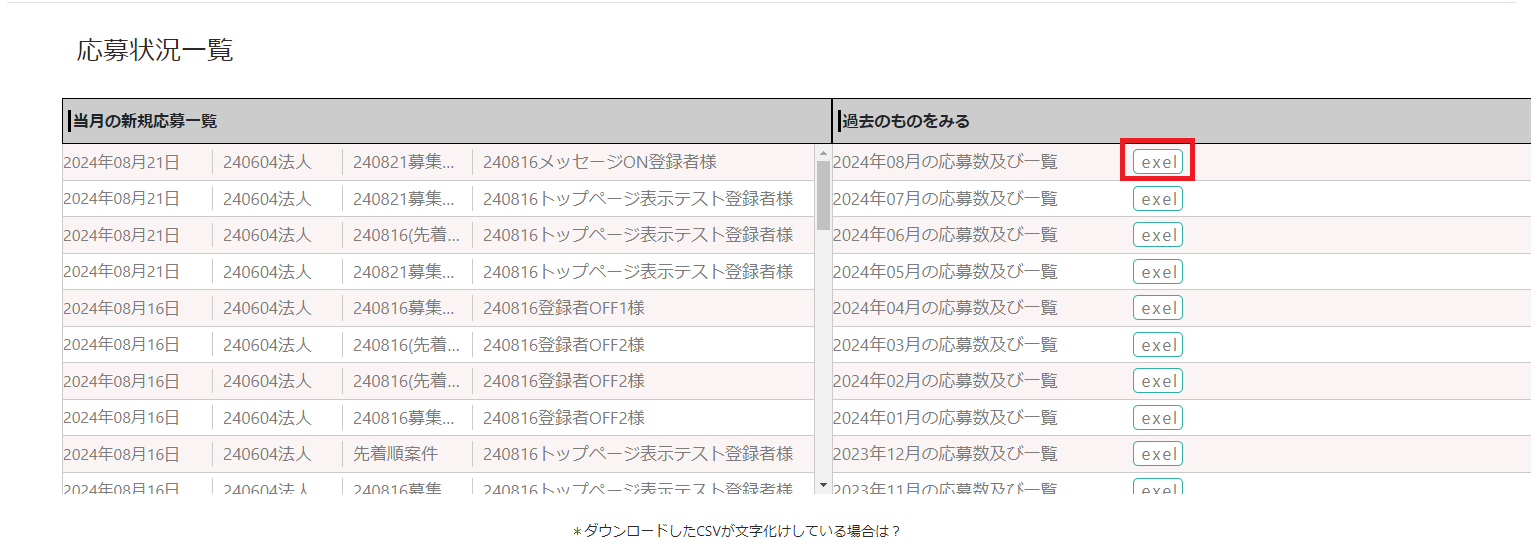 ダウンロードしたファイルでは「法人ID・法人名・案件ID・案件タイトル・支援者名・応募者ID・応募者・応募者メールアドレス・応募日・進行ステータス・当落ステータス・先着順へのエントリー」が表示されています。
ダウンロードしたファイルでは「法人ID・法人名・案件ID・案件タイトル・支援者名・応募者ID・応募者・応募者メールアドレス・応募日・進行ステータス・当落ステータス・先着順へのエントリー」が表示されています。
進行ステータス辞退が設定されている行はセルの背景色が赤、進行ステータス見送りかつ当落ステータス落選が設定されている行はセルの背景色が黄色、当落ステータス決定が設定されている行はセルの背景色が緑で表示されます。
詳細は以下参考記事のリンクからご確認ください。
参考:ダッシュボードの見方
スカウト一覧
スカウト一覧の閲覧
支援者アカウントのダッシュボードにあるリンク「スカウト一覧」をクリックすると、過去のスカウト(法人アカウントが登録者アカウントにメッセージを送信すること)履歴の一覧を閲覧することができます。
スカウト一覧のページでは今月のスカウトの一覧が表示され、先月以前の情報については、月ごとにまとめられた、その月のスカウトの一覧をダウンロードすることができます。
詳細は以下参考記事のリンクからご確認ください。
参考:ダッシュボードの見方
過去のスカウト一覧をダウンロードする方法
支援者アカウントの過去のスカウト一覧のページでは、先月以前の情報については、月ごとにまとめられた、その月のスカウトの一覧としてダウンロードすることができます。
詳細は以下参考記事のリンクからご確認ください。
参考:ダッシュボードの見方
エントリー内容確認一覧・エントリー内容確認履歴
※ダッシュボードに「エントリー内容確認」が表示されるのは、支援者アカウントのメッセージ確認がONの場合のみです。
⑥-(1)エントリー内容確認一覧・・・ダッシュボード内の「エントリー内容確認一覧」をクリックすると、ログインしている支援者が担当している登録者のエントリーの一覧が閲覧できるページへ遷移します。
エントリー内容確認状態を「許可」して「エントリー内容確認済み」となったエントリー、または当落ステータスを変更(管理者へ委託)したエントリーは表示されなくなります。
登録者アカウントによるエントリーを許可(承認)してエントリー内容確認状態「エントリー内容確認済み」への変更すること、または当落ステータスを「管理者へ委託」への変更は、この「エントリー内容確認一覧」ページから行えます。
⑥-(2)エントリー内容確認履歴・・・ダッシュボード内の「エントリー内容確認履歴」をクリックすると、ログインしている支援者が担当している登録者のエントリー内容の確認の履歴が閲覧できるページへ遷移します。
エントリー内容確認状態を「許可」して「エントリー内容確認済み」となったエントリー、または当落ステータスを変更(管理者へ委託)したエントリーはこちらに表示されます。
現在公開中の案件を見る
ダッシュボードの下に、公開中の案件の数が表示されています。
「現在公開中の案件 ●件」という文字が表示されています。この●が現在公開中の案件の数です。
「現在公開中の案件 ●件」という文字をクリックすると、公開中の案件の一覧が表示されます。
レコメンド機能
支援者アカウントのレコメンド機能について
支援者アカウントの案件情報の詳細ページと登録者アカウントの詳細ページにはそれぞれレコメンド(オススメ)機能があり、登録者アカウントのプロフィールと案件情報で互いにマッチする項目が多いとオススメとして表示されます。
案件情報の詳細ページ下部にはおすすめ情報として「一致度の高い登録者一覧(案件とマッチ度が高いの登録者アカウントの一覧)」が表示されます。
登録者アカウントの詳細ページ下部にはおすすめ情報として「おすすめ情報一覧(登録者アカウントのプロフィール情報とマッチ度が高いの案件一覧)」が表示されます。
「一致度の高い登録者一覧」「おすすめ情報一覧」の見かたについて詳細は以下参考記事のリンクからご確認ください。
参考:レコメンド機能について
応募に関する機能(応募詳細)
応募詳細のページの見かた
支援者アカウントのトップページの右上に「応募詳細」のボタンがあり、クリックするとログインしている支援者に紐づく登録者アカウントの過去の応募(エントリー)の一覧が表示されます。
応募詳細ページの見かたについての説明について詳細は以下参考記事のリンクからご確認ください。
参考:応募詳細についての説明
応募を検索する方法
支援者アカウントの応募詳細ページでは開始日・組織ID・組織名・案件ID・案件名・ステータスで応募の絞り込み検索を行うことができます。
詳細は以下参考記事のリンクからご確認ください。
参考:応募詳細についての説明
各応募の詳細をみる方法
支援者アカウントの応募詳細ページから、それぞれの応募の詳細情報を見られるページに移動することができます。
詳細は以下参考記事のリンクからご確認ください。
参考:応募詳細についての説明
応募詳細一覧の内容をダウンロードする方法
支援者アカウントの応募詳細ページでは開始日・組織ID・組織名・案件ID・案件名・ステータスで応募の絞り込み検索を行うことができます。
また、検索結果の一覧をダウンロードするすることができます。
詳細は以下参考記事のリンクからご確認ください。
参考:応募詳細についての説明
応募のステータスの変更(進行ステータスの変更)
支援者アカウントの応募詳細ページから見られるそれぞれの応募の詳細情報のページで、応募(エントリー)の進行ステータスを変更することができます。
詳細は以下参考記事のリンクからご確認ください。
参考:応募詳細についての説明
進行ステータスとは? 当落ステータスとの違い
エントリーには「当落ステータス」と「進行ステータス」の2種類のステータスがあります。
詳細は以下参考記事のリンクからご確認ください。
募集応募人数の一覧表
支援者アカウントの募集応募人数の一覧表の見かた
支援者アカウントのダッシュボードにある「募集応募人数の一覧表」をクリックすると、募集応募人数の一覧表のページが表示されます。
支援者アカウントの募集応募人数一覧表は案件ごとに、自身(支援者アカウント)に割り当てられた募集枠の数、募集人数、どの法人アカウントの案件か、何人応募しているか、何人決定しているかなどの詳細が確認できる一覧表です。
詳細は以下参考記事のリンクからご確認ください。
参考:募集応募人数の一覧表
募集応募人数の一覧表を募集の開始日または終了日で絞り込み検索する
支援者アカウントの募集応募人数一覧表は表示内容を募集の開始日・終了日を指定して絞り込み検索することができます。
※初期状態では直近6ヶ月の情報が表示されています。
詳細は以下参考記事のリンクからご確認ください。
参考:募集応募人数の一覧表
募集応募人数の一覧表の項目を並べ替えて表示する
支援者アカウントの募集応募人数一覧表は、表示内容を表の項目のひとつを基準に昇順・降順を指定して並べ替えて表示することができます。
詳細は以下参考記事のリンクからご確認ください。
参考:募集応募人数の一覧表
募集応募人数の一覧表の「一致」の項目について
募集応募人数の一覧表では、表の項目「許諾数」と「応募人数」が一致しているかどうか、「募集人数」+「追加募集数」と「許可数」が一致しているかどうかはそれぞれの項目の右にある「一致」の列の値で確認することができます。
詳細は以下参考記事のリンクからご確認ください。
参考:募集応募人数の一覧表
募集応募人数の一覧表の「諾数、応募人数、取消数(=辞退数または見送り数(進行ステータス辞退数と見送り数の合算))」の見かた
募集応募人数の一覧表では、表の項目「許諾数、応募人数、取消数(=辞退数または見送り数(進行ステータス辞退数と見送り数の合算))などの欄に表示される数字(人数)をクリックすることで、該当の登録者アカウントの情報を見ることができます。
詳細は以下参考記事のリンクからご確認ください。
参考:募集応募人数の一覧表
募集応募人数の一覧表の内容をダウンロードする
募集応募人数の一覧表では、表の内容をエクセル(.xls)形式のファイルでダウンロードすることができます。
詳細は以下参考記事のリンクからご確認ください。
参考:募集応募人数の一覧表

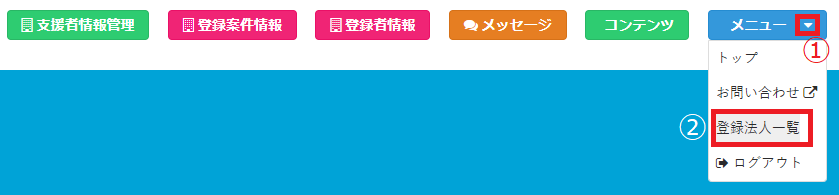
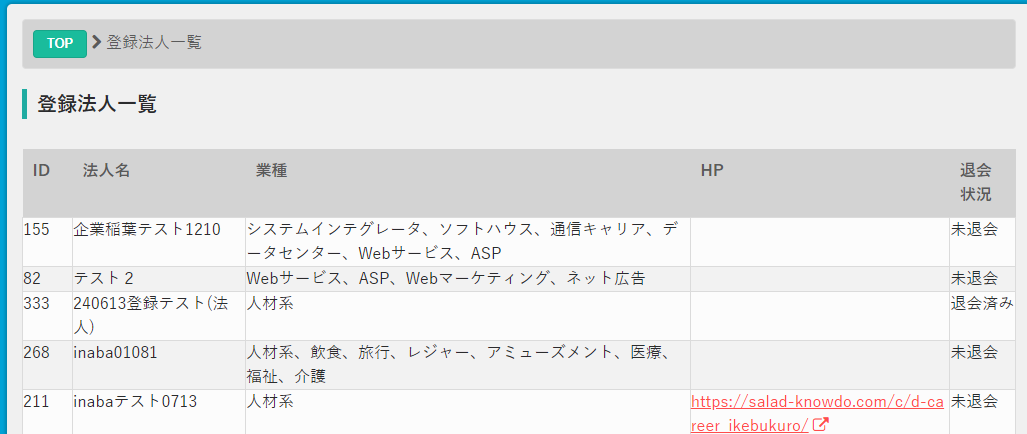
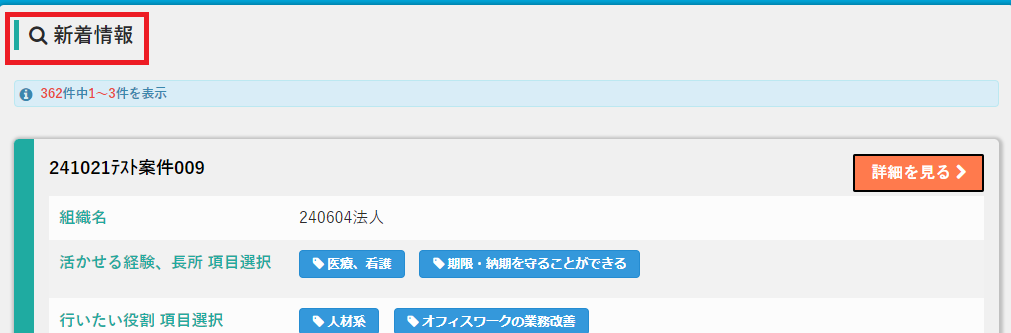
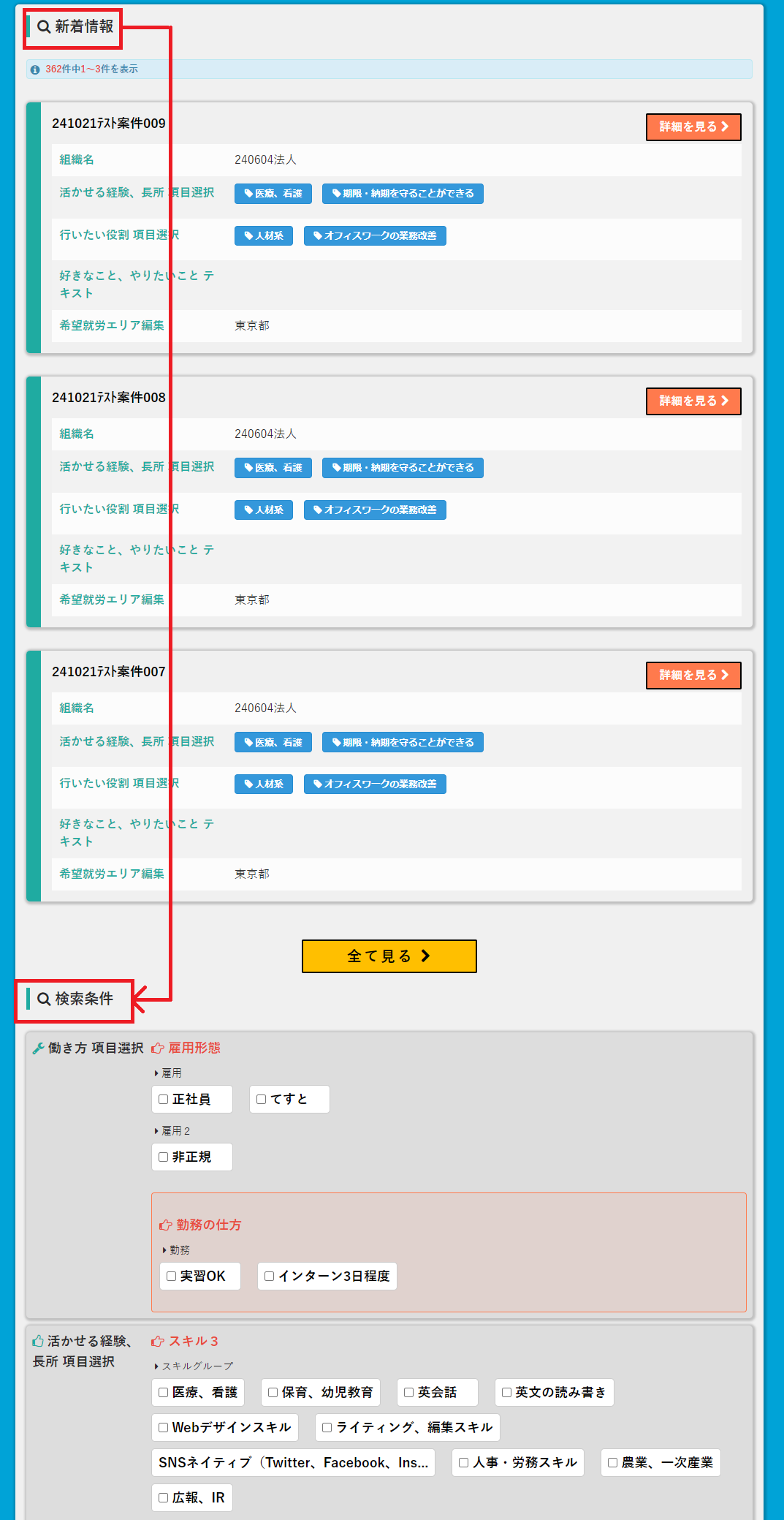
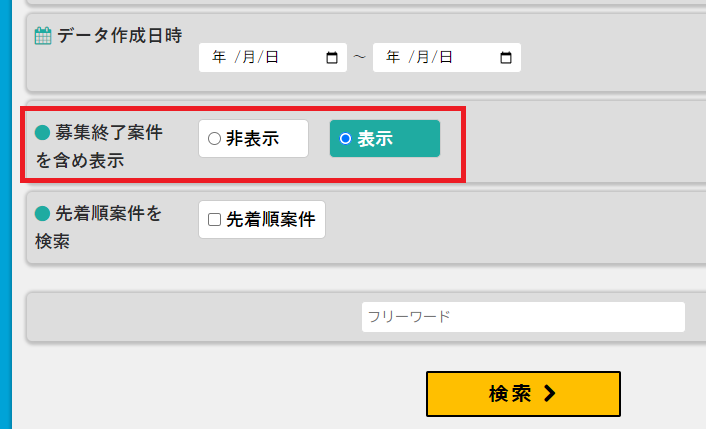
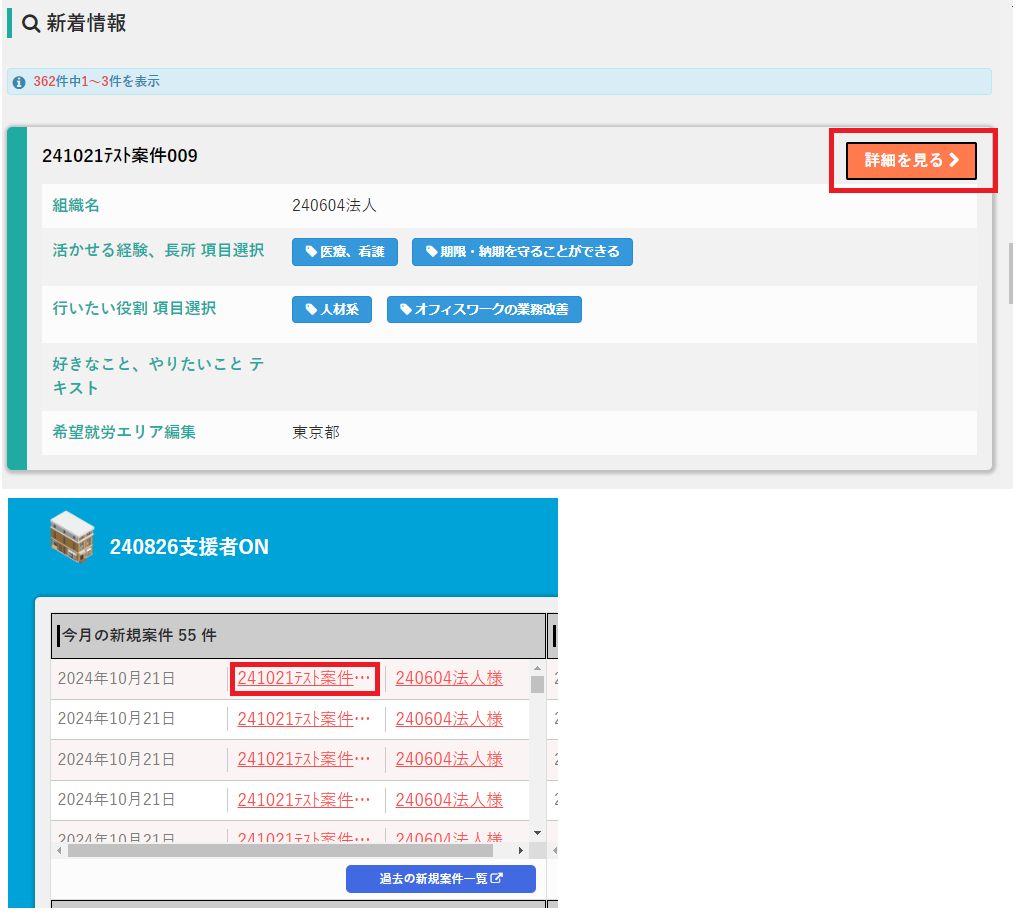
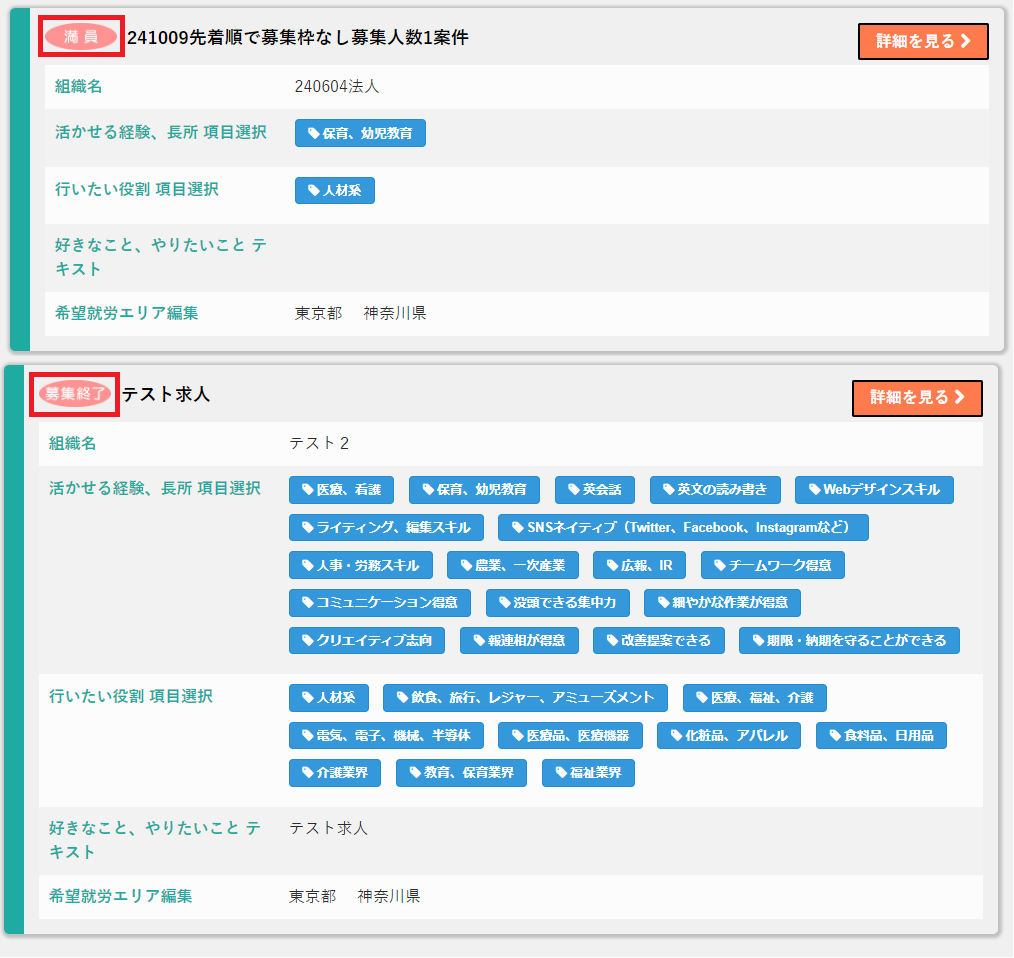
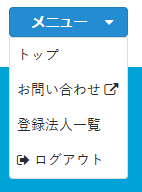
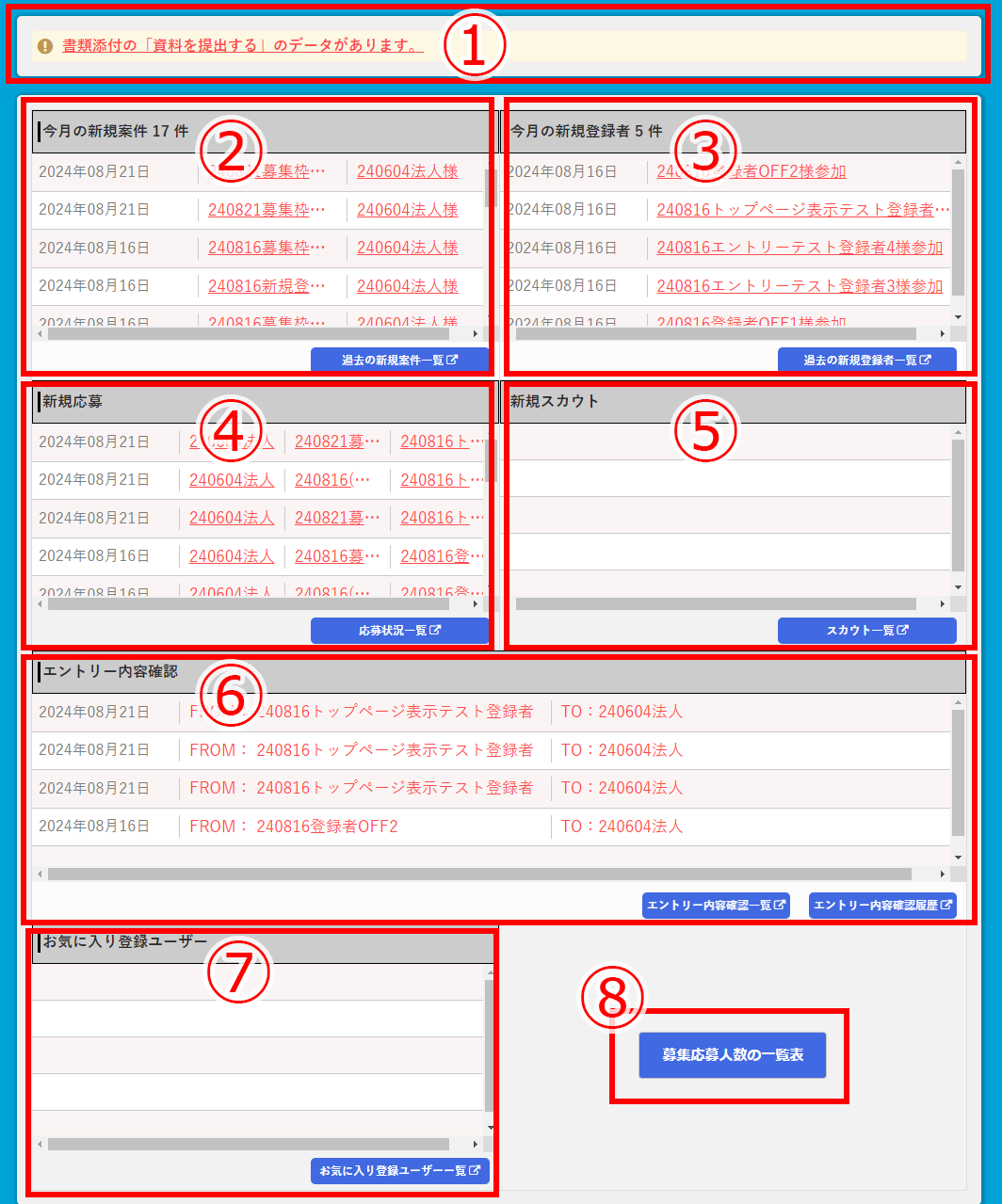

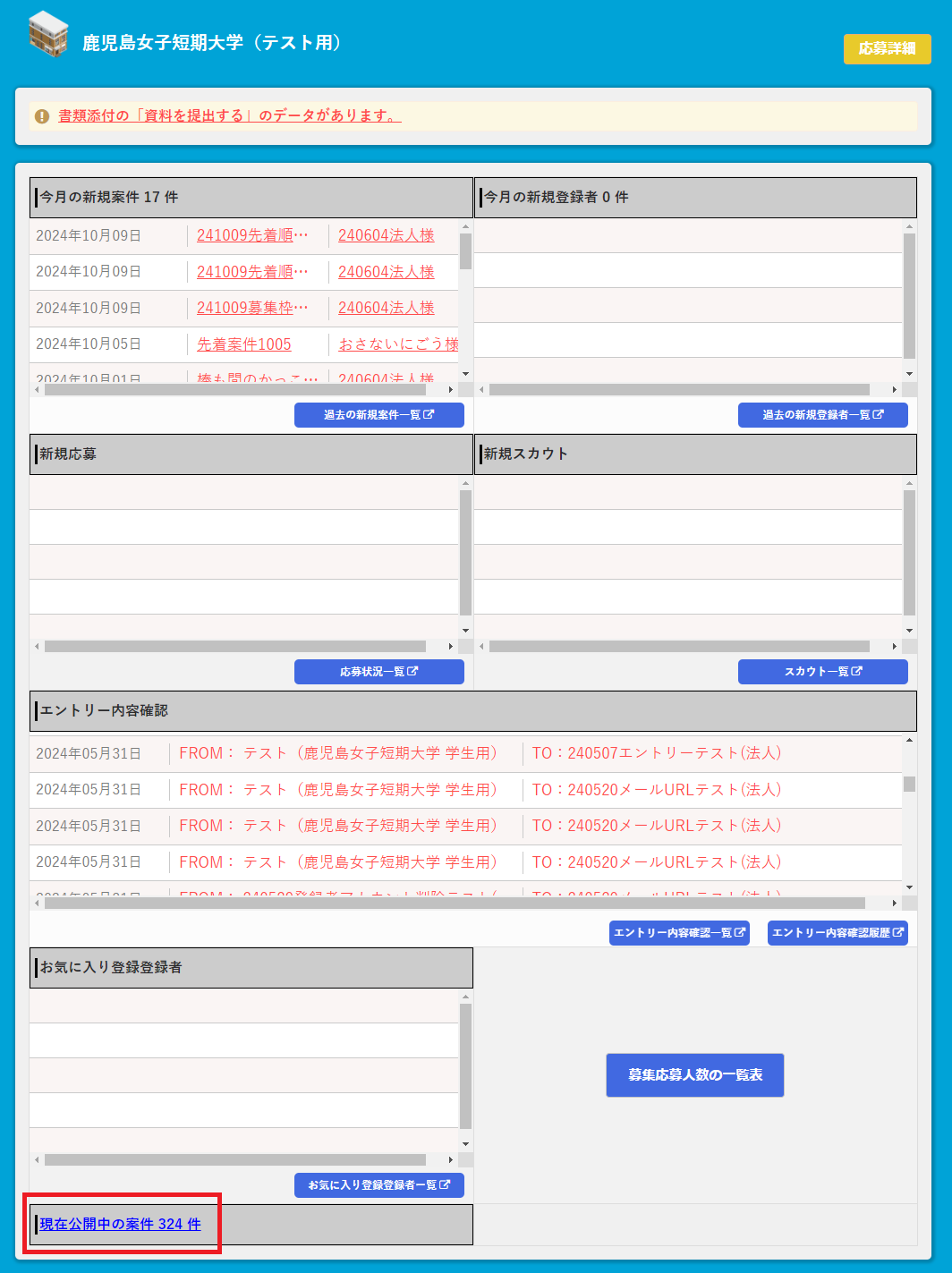
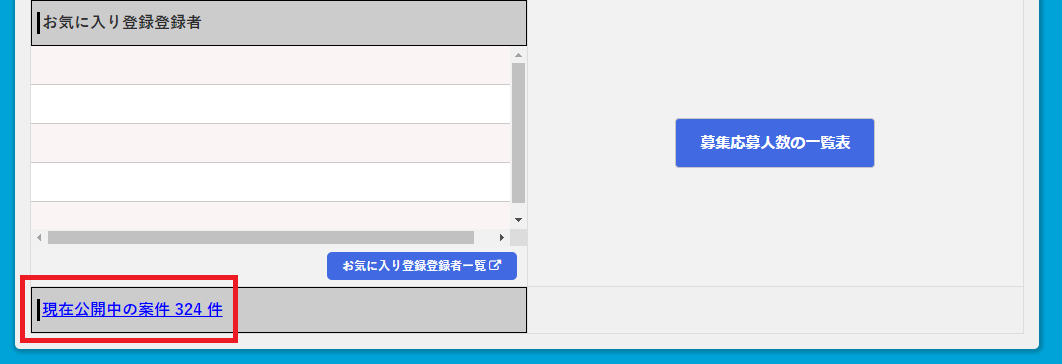
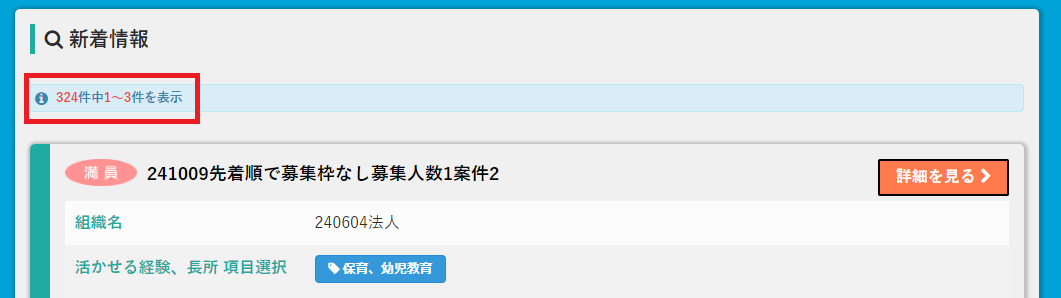

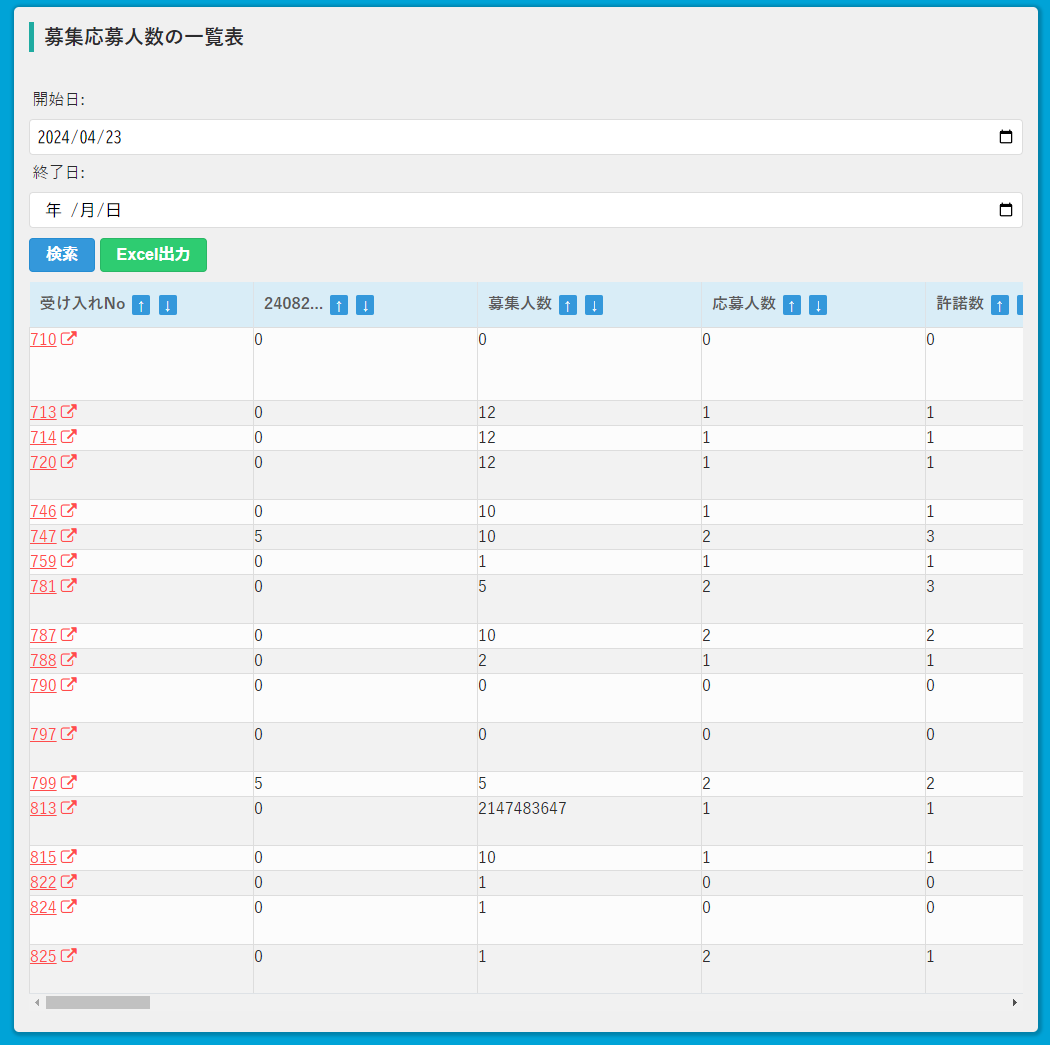
コメント